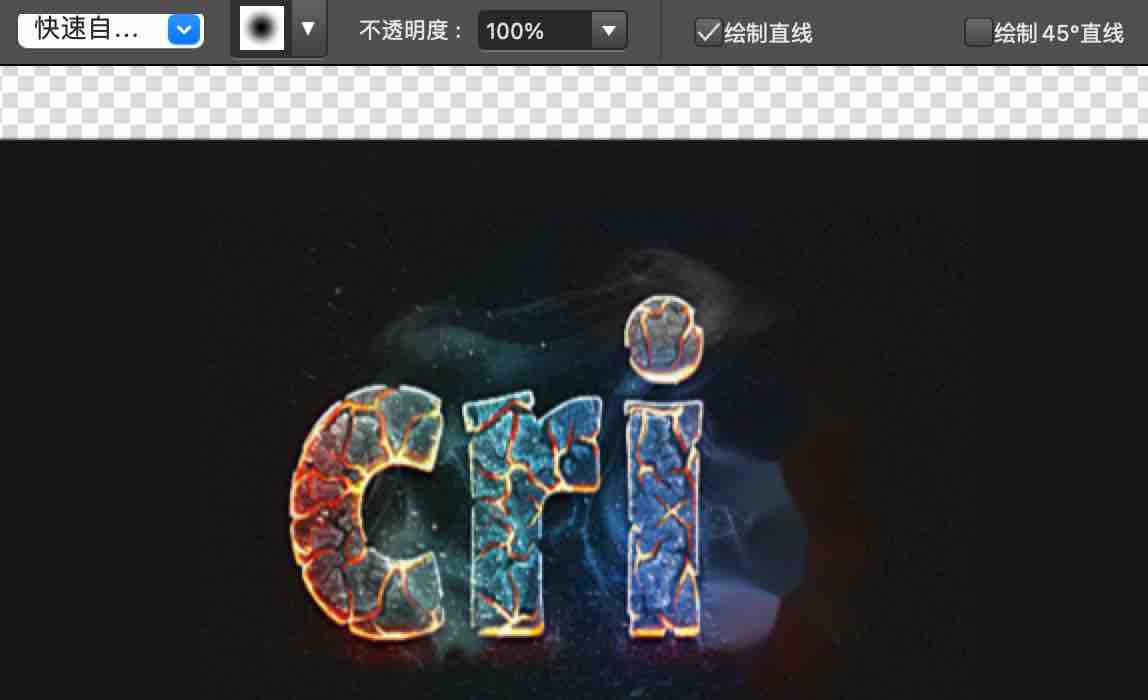如何使用橡皮擦工具?
我们在用PixelStyle绘制图像或者进行图像处理的时候,经常会去掉某些区域局部的图像像素,这时候就需要用到橡皮擦工具了,它和我们现实用的橡皮一样,可以将错误的地方清除掉。PixelStyle橡皮擦工具的作用:它可以对图像局部像素进行擦除,被擦除的区域会变镂空或者被自动填充,使人看不出擦除的痕迹。快来看看PixelStyle Photo Editor for Mac图片编辑软件橡皮擦工具的使用方法吧。
橡皮擦工具基本操作步骤如下:
第一步:选择工具栏中的“橡皮擦工具”。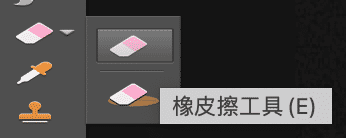
第二步:对需要擦除的区域进行涂抹。
原图:
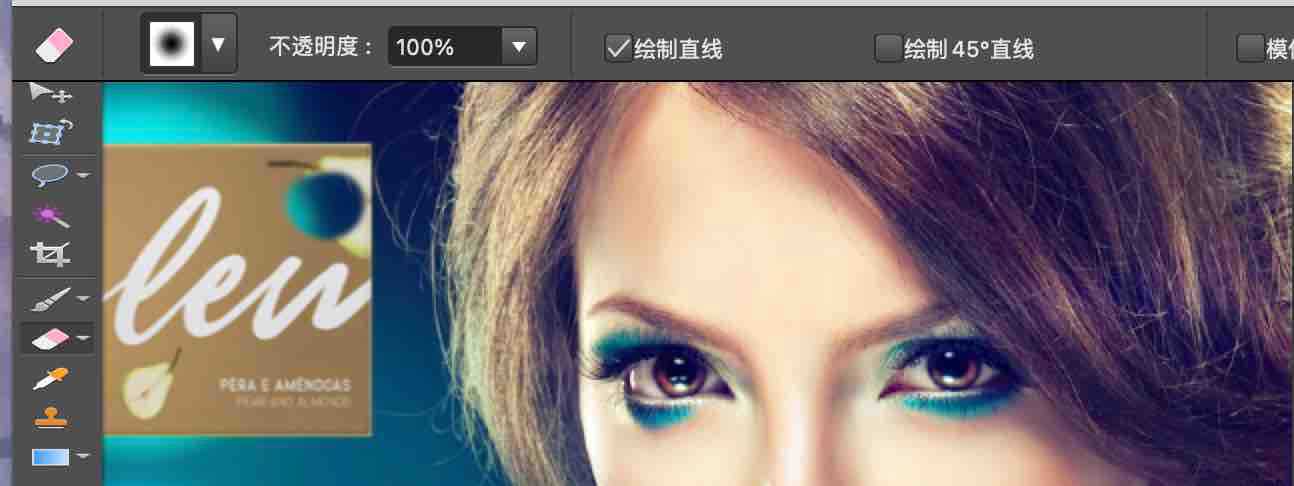
对左边的棕色区域进行部分擦除后对比:
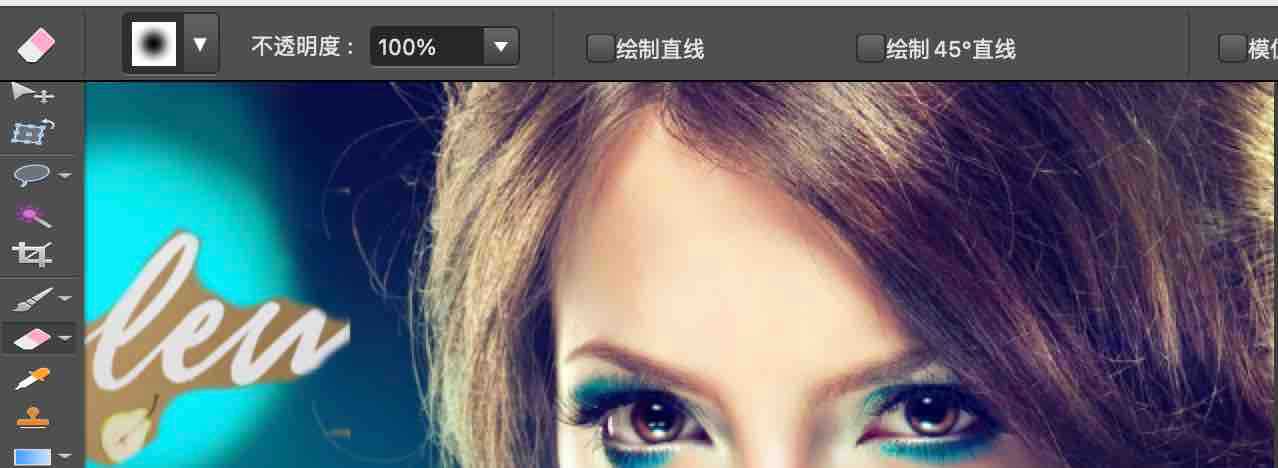
擦除后自动填充工具的使用:选择工具栏中的“擦除后自动填充工具”
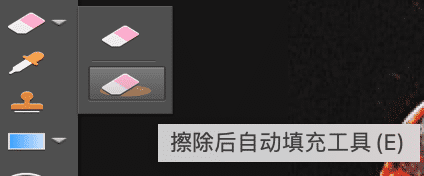
敲黑板:自动填充工具非常智能和实用,它可以自动获取被擦除了的物品周边的颜色,然后自动填充被擦掉的区域。那样不至于被擦除的地方的背景透明而显得太突兀。
有三种填充模式:
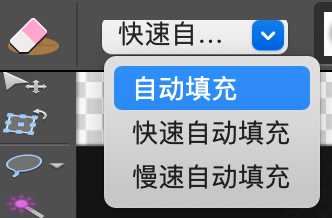
默认的是自动填充模式。慢速自动填充模式的擦除效果相对更好,只是比较慢。
擦除前:
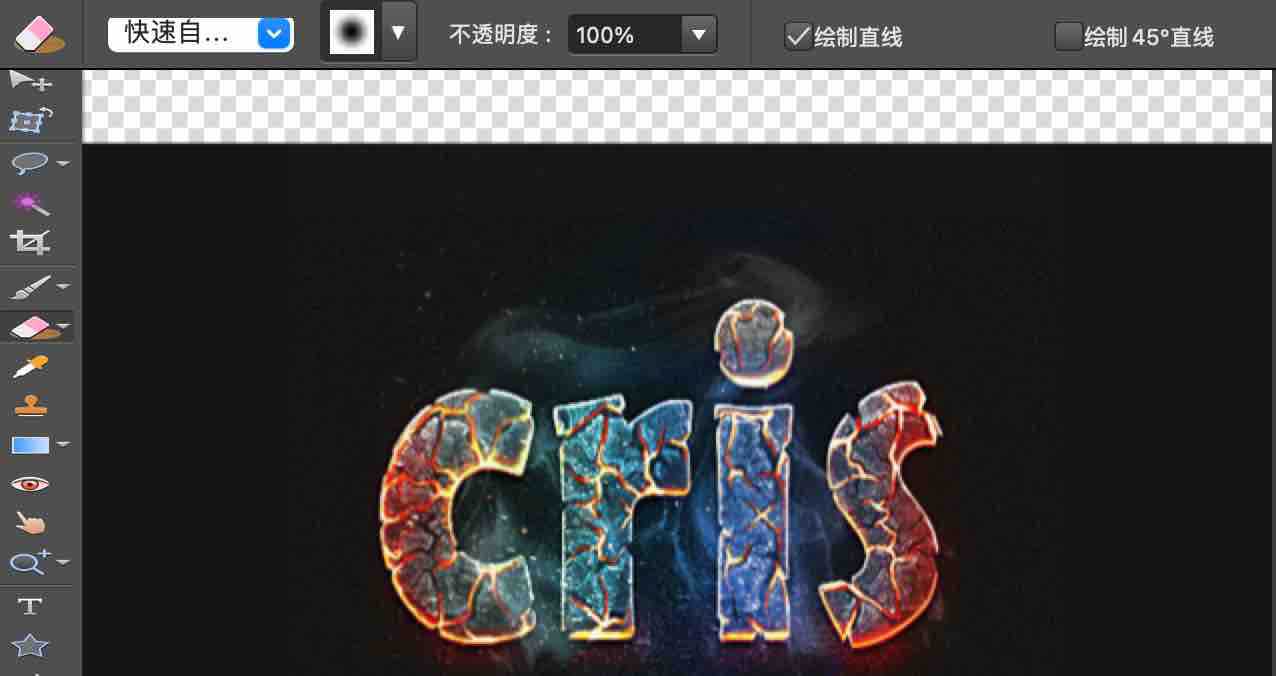
擦除后: